Często przyjmuje się, że biblioteka multimediów WordPress jest miejscem do przechowywania plików multimedialnych. Chociaż pojęcie nie jest całkowicie błędne, jest nieco niekompletne. Biblioteka multimediów WordPress może przechowywać pliki multimedialne, ale może też zrobić o wiele więcej.
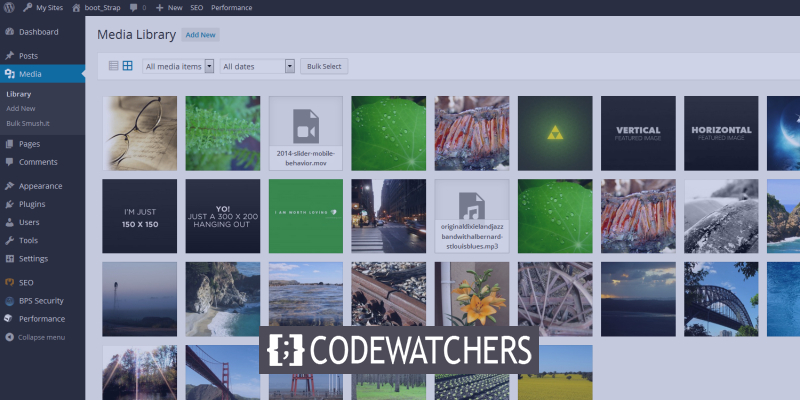
W pełni wykorzystany jest doskonałym narzędziem do zarządzania mediami WordPress. W tym samouczku omówimy osiem tajnych funkcji biblioteki multimediów WordPress, które powinieneś znać.
Wprowadzenie do biblioteki mediów
Biblioteka mediów WordPress to katalog, który zawiera wszystkie pliki multimedialne opublikowane w Twojej witrynie. Obrazy, filmy, muzyka, a nawet gazety to przykłady plików multimedialnych. Pojawi się w bibliotece, w której możesz przeglądać, edytować i zarządzać swoimi zasobami multimedialnymi, niezależnie od tego, gdzie je dodasz do swojej witryny.
Możesz także połączyć dodatkowe wtyczki ze swoją biblioteką, aby podnieść poziom. Jest elastyczny, przenośny i wszechstronny. Ostatnie aktualizacje WordPressa poprawiły tę funkcję, czyniąc ją jednym z najbardziej dopracowanych w najpopularniejszym na świecie systemie zarządzania treścią.
Twórz niesamowite strony internetowe
Z najlepszym darmowym kreatorem stron Elementor
Zacząć terazPrzejdźmy dalej i poznajmy niektóre z jego cech jakościowych.
1. Przeglądaj i wyszukuj
Klikając Multimedia na pasku bocznym , możesz przejść do biblioteki . Media można przeglądać na dwa sposoby: Siatka i Lista.
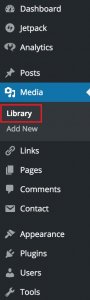
Możesz także filtrować i wyszukiwać zdjęcia w WordPress według typu pliku, daty opublikowania i słowa kluczowego.
2. Limit przesyłania biblioteki multimediów
Jeśli kiedykolwiek próbowałeś przesłać duży plik multimedialny, być może pojawił się błąd. Na szczęście ten problem można łatwo rozwiązać.
Należy jednak pamiętać, że istnieje powód, aby ograniczyć pliki multimedialne o określonym rozmiarze. Umożliwia to jednocześnie dwa problemy: im większe są pliki multimedialne, tym dłużej trwa ich przesłanie. Poza tym będą również odgrywać rolę w spowolnieniu Twojej witryny.
Aby rozwiązać problem, możesz po prostu użyć bezpłatnej wtyczki WordPress o nazwie Zwiększ maksymalny rozmiar przesyłanego pliku , aby zwiększyć limit rozmiaru plików multimedialnych w WordPress.
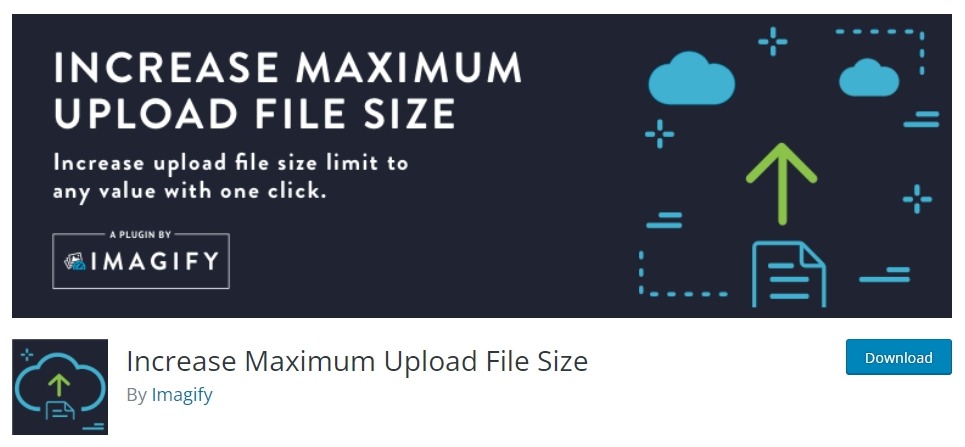
3. Włącz kompresję obrazu
Rozmiar pliku obrazu ma kluczowe znaczenie z różnych powodów i na szczęście kompresja zdjęć z niewielką lub żadną zauważalną różnicą jest możliwa do osiągnięcia w WordPressie.
Możesz dowiedzieć się więcej o optymalizacji obrazu z naszego obszernego samouczka , ale ze względu na ten samouczek podstawowym krokiem jest zainstalowanie Smush .
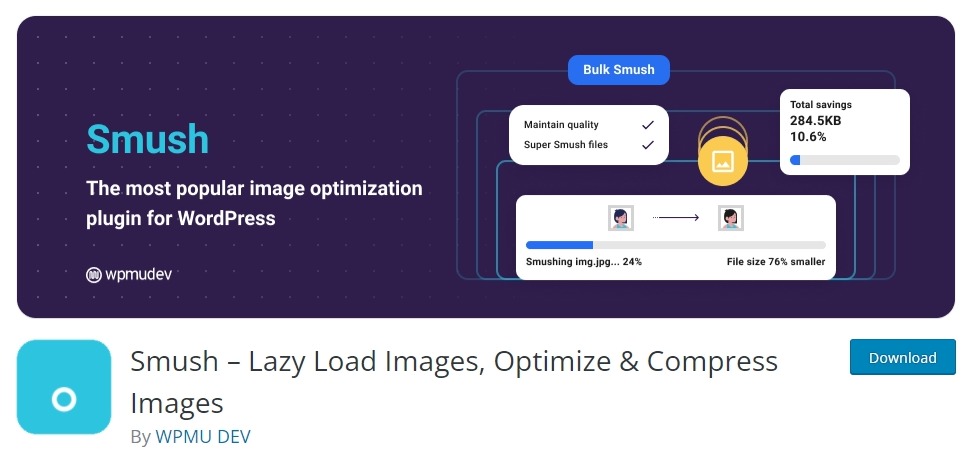
Po zainstalowaniu wystarczy aktywować wtyczkę, a będzie ona automatycznie działać dla Ciebie.
4. Wyłącz domyślną kompresję JPEG
Zdjęcia JPEG są domyślnie kompresowane do 82% ich oryginalnego rozmiaru w WordPressie. Trudno będzie ci go zobaczyć, co prawdopodobnie jest powodem, dla którego główni programiści zdecydowali się go dodać.
Jednak podczas włączania dodatkowych metod kompresji możesz napotkać problemy. Twoje podwójnie skompresowane zdjęcia mogą wydawać się trochę niechlujne.
Jednak rozwiązanie jest proste. Możesz po prostu zainstalować wtyczkę Disable JPEG Compression na swoim WordPressie, która uchroni Cię przed niechlujnymi obrazami.
5. Zduplikowane pliki multimedialne
Gdy prześlesz zdjęcie do WordPressa, z pewnością zostanie ono zreplikowane do wielu rozmiarów. Jest to przydatne, jeśli na przykład chcesz wyświetlać miniatury obrazów z linkami do większych wersji. Z drugiej strony te dodatkowe pliki zdjęć to strata miejsca dla większości osób.
Aby dowiedzieć się, jakie rozmiary tworzy WordPress, przejdź do Ustawień , a następnie Media .
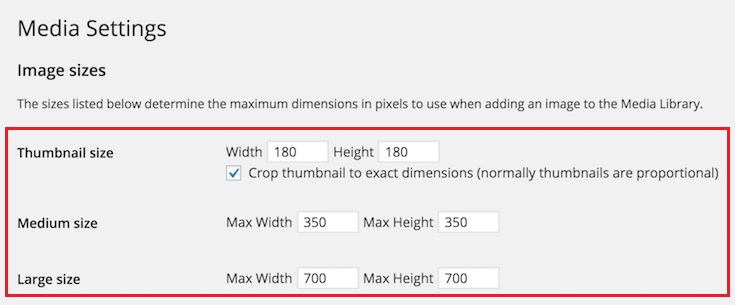
Po prostu ustaw wartości szerokości i wysokości na zero, a WordPress nie będzie już generował irytujących dodatkowych plików graficznych.
W tym czasie możesz także wyczyścić nadmiar obrazów, które WordPress utworzył wcześniej. Możesz to łatwo zrobić za pomocą darmowej wtyczki Media Cleaner .
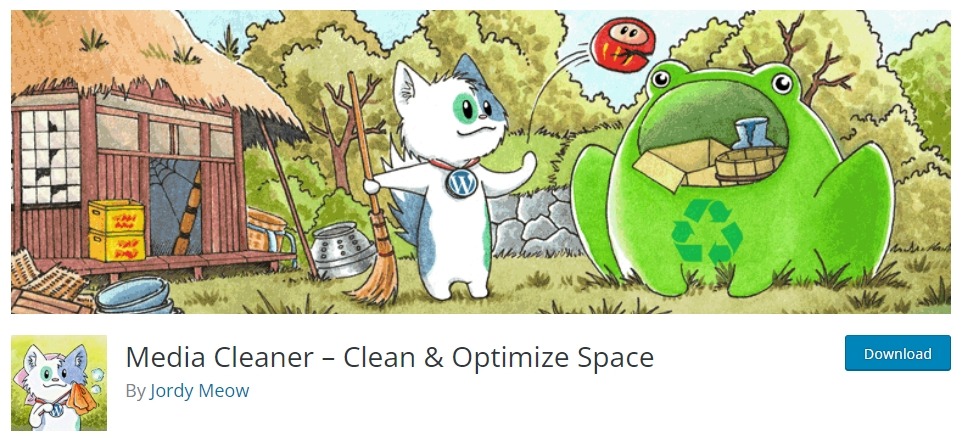
6. Edytuj obrazy
Czy wiesz, że możesz uzyskać przyzwoite opcje edycji obrazu w WordPressie? Chociaż nie jest to całkowicie zalecane, cały pomysł na zarządzanie mediami umożliwia edycję obrazów w bibliotece multimediów WordPress.
Wybierz obraz, który chcesz edytować z Biblioteki mediów .
Naciśnij przycisk Edytuj obraz, a zostaną wyświetlone opcje edycji.
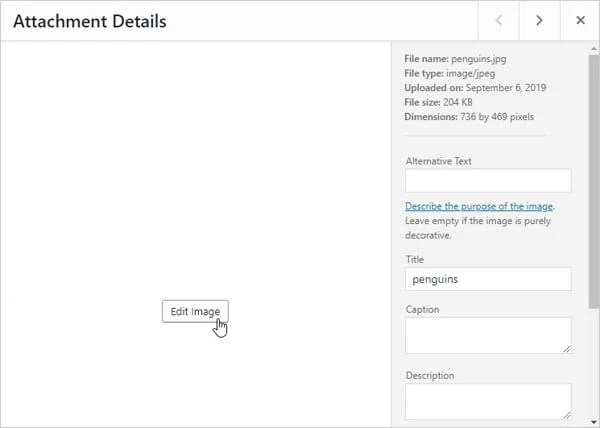
Jeśli klikniesz przycisk opcji „Wszystkie rozmiary obrazów” w obszarze Ustawienia miniatur, modyfikacje zostaną zastosowane do wszystkich rozmiarów tego samego obrazu.
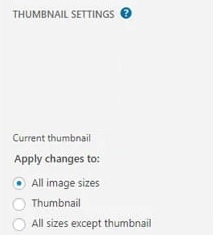
7. Skalowanie obrazu
Nie można podkreślić znaczenia skalowania obrazu. W rzeczywistości jedną z najczęstszych sugestii Google PageSpeed jest „poprawne skalowanie zdjęć”.

Skalowanie zdjęć w WordPressie jest znacznie łatwiejsze niż ręczne ich przycinanie i zmiana rozmiaru. Wszystko, co musisz teraz zrobić, to kliknąć Skala i wprowadzić nową szerokość lub wysokość. Zgadza się, to takie proste.
Jedyną wadą skalowania jest to, że można to zrobić tylko w jednym kierunku. Gęstość pikseli byłaby zrujnowana, gdyby obraz został powiększony. Nie ma potrzeby ponownego przesyłania obrazu, jeśli omyłkowo zmniejszysz go do mniejszego rozmiaru; po prostu naciśnij przycisk Cofnij i spróbuj ponownie.
8. Eksportuj bibliotekę multimediów
Czy kiedykolwiek byłeś zmuszony do pobrania wszystkich swoich multimediów? Możliwe, że masz fantastyczną kolekcję, której kopię zapasową chcesz utworzyć na swojej stacji roboczej lub po prostu chcesz dystrybuować pliki multimedialne.
Chociaż w Internecie istnieje wiele rozwiązań, które obejmują klientów FTP i złożone poprawki, my oferujemy prostą metodę. Wszystko, co musisz zrobić, to zainstalować darmową wtyczkę o nazwie Export Media Library na swoim WordPressie.
Po zainstalowaniu wtyczki na WordPressie, pozwoli Ci ona pobrać plik zip z pełną biblioteką multimediów WordPress. Proste, prawda?
Oto niektóre z wysokiej jakości funkcji WordPress Media Library, które mogą się przydać, jeśli codziennie korzystasz z biblioteki multimediów. To wszystko od nas w tym samouczku. Mamy nadzieję, że ten samouczek pomoże Ci w codziennej roli w zarządzaniu mediami WordPress. Dołącz do nas na Facebooku i Twitterze , aby być na bieżąco z naszymi postami.




